Как исправить проблему с экраном загрузки Skyrim Infinite?

Изучите эффективные методы решения неприятной проблемы с бесконечным экраном загрузки Skyrim, гарантируя более плавный и бесперебойный игровой процесс.
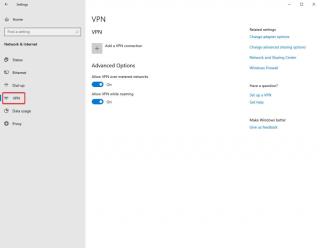
Вы не довольны скоростью игры или хотите, чтобы ваша конфиденциальность оставалась нетронутой во время игры в игры для PS4? Использование виртуальной частной сети или VPN может решать не только эти запросы, но также обеспечивает различные другие преимущества, такие как сохранение анонимности, переключение между серверами и более безопасная загрузка игр.
Убежденный? Если нет, узнайте, как работает VPN и почему вы должны его использовать?
Теперь, если вы думаете о том, как использовать VPN на PS4, позвольте нам сказать вам, что VPN не может быть установлен на PS4 напрямую и требует другого носителя. Этим носителем может быть ваш ПК, Mac или маршрутизатор, через который вы можете получить доступ к заблокированному контенту, чувствовать себя в безопасности и использовать самое быстрое соединение.
Наслаждайтесь всеми самыми крутыми играми для PS4 по всему миру, изменяйте время запуска игры в соответствии с географическим положением и, наконец, устраивайтесь на диване со своим контроллером, настроив VPN на PS4.
Как использовать VPN на PS4?
Поскольку мы уже говорили вам, что подключение к VPN невозможно напрямую с помощью консоли. Для этого вам необходимо настроить VPN-соединение с помощью ПК с Windows или Mac.
ПК с Windows требует хорошего VPN-сервиса с идеальной совместимостью для доступа к потрясающим играм для PS4. Если вы хотите узнать, какой VPN подходит для вашего ПК с Windows, проверьте список .
Пользователям Mac также нужен лучший VPN для своей системы с точки зрения совместимости, как и Windows. Проверьте список бесплатных VPN для Mac .
К счастью, маршрутизатор не требует использования компьютера для настройки VPN на PS4, скорее, возможно прямое соединение. Да, вам нужно проверить, какой VPN подходит вашему маршрутизатору, прежде чем, наконец, двигаться дальше.
Обратите внимание, что Windows и Mac должны поделиться своим подключением к PS4 через кабель Ethernet после достижения лучших служб VPN.
Как настроить VPN на PS4 через ПК с Windows?
После того, как вы выберете для себя одну из лучших игровых VPN на основе совместимости с вами и вашим ПК, выполните шаги, указанные ниже.
Шаг 1: Установите выбранный VPN и запустите его.
Шаг 2: Принесите кабель Ethernet, подключите его к PS4 и ПК.
Шаг 3. Перейдите в Панель управления> Центр управления сетями и общим доступом> выберите VPN в левой части окна и проверьте, включен он или нет.
 Шаг 4: Выберите «Изменить настройки адаптера» в следующем разделе.
Шаг 4: Выберите «Изменить настройки адаптера» в следующем разделе.
Шаг 5: Выбрав его, найдите соединение Ethernet, связанное с вашим ПК.
Шаг 6: Щелкните его правой кнопкой мыши и выберите «Свойства».
Шаг 7: Теперь перейдите на вкладку « Общий доступ », поставьте галочку напротив «Разрешить другим пользователям сети подключаться через подключение к Интернету на этом компьютере».

Шаг 8: Затем выберите Подключение к домашней сети> выберите подключение, с которым вы хотите поделиться PS4.
Шаг 9: Теперь пора перейти к PS4. Здесь перейдите в «Настройки»> «Настройки сети»> «Настроить подключение к Интернету»> «Использовать сетевой кабель». Наконец, при появлении запроса выберите «Не использовать прокси-сервер».
Шаг 10: Проверьте соединение, открыв «Настройки»> «Сеть»> «Проверить сетевое соединение».
И вы готовы к исследованиям после подключения VPN к PS4!
Как настроить VPN на PS4 через Mac?
Еще раз начните с выбора VPN-сервиса и переходите к следующим шагам. Теперь мы рассмотрим, как подключить VPN к PS4 через Mac.
Шаг 1. Подключите кабель Ethernet между Mac и PS4.
Шаг 2: Откройте свой Mac, щелкните значок \ Apple в верхнем левом углу> Системные настройки> Общий доступ.
Шаг 3: Здесь выберите «Общий Интернет».
Шаг 4: Выберите опцию «Поделиться своим подключением из» и, наконец, выберите свою сеть VPN.
Шаг 5: Щелкните меню «К компьютерам, использующим» и выберите «Ethernet». Подтвердите подключение позже.
Шаг 6. Еще раз перейдите на PS4 и откройте «Настройки»> «Настройки сети»> «Настроить подключение к Интернету»> «Использовать кабель локальной сети»> «Простой метод подключения». Процесс автоматически сканирует и устанавливает соединение Ethernet. Вот как вы можете использовать VPN на PS4.
Шаг 7: Наконец, проверьте соединение, выбрав «Настройки»> «Сеть»> «Проверить сетевое соединение».
Как настроить VPN на PS4 без ПК или с помощью маршрутизатора?
В случае, если вам не нужно какое-либо соединение между компьютерной системой и консолью PS4, VPN-маршрутизатор - это последний вариант, который вам останется. С помощью этого метода вы можете легко настроить VPN на маршрутизаторе, и все устройства, подключенные через него, получат преимущества.
Сейчас на рынке доступен встроенный VPN Wi-Fi, который также довольно дорогой. Но вы всегда можете настроить VPN вручную.
Итак, теперь давайте посмотрим, как подключить VPN к PS4 без использования компьютерной системы.
Шаг 1: Начните с входа в панель управления вашего роутера.
Шаг 2. Спросите своего поставщика услуг или ознакомьтесь с руководством, в котором описана процедура подключения.
Шаг 3. Подключите PS4 к маршрутизатору с помощью промежуточного кабеля Wi-Fi или Ethernet.
Шаг 4: Наконец, проверьте соединение, выбрав «Настройки»> «Сеть»> «Проверить сетевое соединение».
Заворачивать!
Использование бесплатного VPN для PS4 - лучший способ анонимного подключения. А установив VPN на PS4, вы можете играть в любую игру по всему миру, скрывать свою личность и, наконец, быстро ощутить непревзойденную скорость. Итак, ребята, вы, должно быть, получили представление о том, как подключить VPN к PS4, и теперь наслаждайтесь играми без проблем.
Мы также хотели бы получить известие от вас! Поделитесь своими отзывами и предложениями в разделе комментариев ниже. Кроме того, не забывайте ставить лайки, делиться и подписываться на наши официальные каналы YouTube и Facebook, чтобы получать больше технических обновлений.
Изучите эффективные методы решения неприятной проблемы с бесконечным экраном загрузки Skyrim, гарантируя более плавный и бесперебойный игровой процесс.
Я внезапно не могу работать со своим сенсорным экраном, на который жалуется HID. Я понятия не имею, что поразило мой компьютер. Если это вы, вот несколько исправлений.
Прочтите это полное руководство, чтобы узнать о полезных способах записи вебинаров в реальном времени на ПК. Мы поделились лучшим программным обеспечением для записи вебинаров, а также лучшими инструментами для записи экрана и видеозахвата для Windows 10, 8, 7.
Вы случайно нажали кнопку доверия во всплывающем окне, которое появляется после подключения вашего iPhone к компьютеру? Вы хотите отказаться от доверия этому компьютеру? Затем просто прочтите эту статью, чтобы узнать, как отменить доверие к компьютерам, которые вы ранее подключали к своему iPhone.
Хотите знать, как транслировать «Аквамен», даже если он недоступен для потоковой передачи в вашей стране? Читайте дальше, и к концу статьи вы сможете насладиться Акваменом.
Узнайте, как легко сохранить веб-страницу в формате PDF, а также откройте для себя различные методы и инструменты для преобразования веб-контента в переносимые файлы PDF для автономного доступа и совместного использования.
Добавляйте примечания к PDF-документам. Это подробное руководство поможет вам добавлять примечания к PDF-документу различными способами.
Этот блог поможет пользователям загрузить, установить и обновить драйвер Logitech G510, чтобы они могли в полной мере использовать функции этой клавиатуры Logitech.
Изучите шаги по устранению неполадок и проверенные методы решения проблем с задержкой в Rainbow Six Siege, чтобы обеспечить более плавный и приятный игровой процесс.
Этот блог поможет геймерам менять регионы в League of Legends и играть из разных регионов по всему миру.









